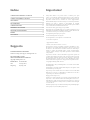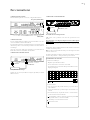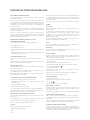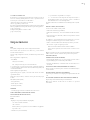Cambridge Audio CXNv2 Series 2 Manuale utente
- Tipo
- Manuale utente

CXN V2
1
CXN V2
LETTORE DI RETE

Indice
Supporto
DOMANDE FREQUENTI E ASSISTENZA
Visitare il sito https://techsupport.cambridgeaudio.com
PER CONTATTARE IL NOSTRO
TEAM DI ASSISTENZA TECNICA DEDICATO:
REGNO UNITO
USA: +1 877 357-8204
Hong Kong: +852 2499 6018
CONNESSIONI DEL PANNELLO POSTERIORE 3
CONTROLLI DEL PANNELLO FRONTALE 3
TELECOMANDO 4
PER CONNETTERSI 5
CONNESSIONI DI RETE 5
INSERIMENTO DEI CARATTERI 5
ISTRUZIONI DI FUNZIONAMENTO 6
INGRESSI 6
IMPOSTAZIONI 7
Il dispositivo CXN v2 è un prodotto basato su software per il quale
saranno occasionalmente distribuiti aggiornamenti con nuove funzioni.
Per scoprire come controllare e aggiornare automaticamente il proprio
dispositivo tramite Internet, consultare la sezione Aggiornamento
rmware alla ne del presente manuale. Il processo richiede pochi minuti.
Invitiamo gli utenti a vericare la disponibilità di eventuali
aggiornamenti prima di utilizzare per la prima volta il dispositivo CXN v2
e successivamente ricontrollare di tanto in tanto.
Controllare anche la pagina di supporto per CXN v2
https://techsupport.cambridgeaudio.com per ulteriori dettagli su nuove
funzionalità, consigli sulla compatibilità con altri prodotti e formati audio
e consultare la versione più recente di questo manuale.
Si consiglia di registrare il proprio acquisto
su www.cambridgeaudio.com/register
Con la registrazione, sarete i primi a essere informati di:
• Lancio di nuovi prodotti
• Aggiornamenti software
• Notizie, eventi, oerte esclusive e concorsi!
Questa guida è pensata per facilitare al massimo l'installazione e l'uso
del prodotto. L'accuratezza delle informazioni contenute nel presente
documento è stata attentamente controllata al momento della stampa;
tuttavia, la politica di Cambridge Audio prevede il miglioramento
continuo, pertanto il design e le speciche potrebbero subire modiche
senza preavviso.
Il presente documento contiene informazioni proprietarie protette da
copyright. Tutti i diritti riservati. È vietato riprodurre qualsiasi parte di
questo manuale mediante mezzi meccanici, elettronici o altri mezzi,
in qualsivoglia forma, senza il permesso scritto del fabbricante. Tutti i
marchi commerciali e registrati sono di proprietà dei rispettivi detentori.
© Copyright Cambridge Audio Ltd 2020.
Cambridge Audio e il logo Cambridge Audio sono marchi commerciali di
Cambridge Audio.
Stream Magic è un marchio di Audio Partnership Plc ed è registrato nella
Comunità Europea e in altri paesi.
Il presente prodotto include una licenza software versione 2 della GNU
Public License e versione 2.1 della GNU Lesser Public License. Il codice
sorgente di questo software è disponibile su:
http://gpl.stream-magic.com/
Il prodotto si avvale inoltre di una tecnologia proprietaria di Microsoft
Corporation e di una licenza di Microsoft Licensing GP. È vietato l'uso o
la distribuzione di tale tecnologia al di fuori del prodotto in questione
senza una licenza di Microsoft Corporation e/o di Microsoft Licensing, GP
a seconda dei casi.
Il software Spotify è sottoposto alle licenze di terze parti reperibili alla pagina:
www.spotify.com/connect/third-party-licenses.
Importante!

CXN V2
3
Connessioni del pannello posteriore
1. PRESA DI CORRENTE CA
2. PRESE USB
Ricevitore Wi-Fi premontato e connessione per USB HD/ashdisk o
ricevitore audio Bluetooth BT100 opzionale.
Le porte USB non sono destinate alla connessione a dispositivi mobili
Apple; non è supportata alcuna funzionalità né la ricarica.
Il ricevitore Wi-Fi è preinstallato. Non scollegare. Se collegata, l'unità passa
automaticamente alla connessione Ethernet. Se si sta utilizzando CXN v2
con connessione Wi-Fi, assicurarsi che l'unità sia posizionata in un punto
raggiunto dal router wireless.
Nota importante:
non collegare/scollegare il ricevitore Wi-Fi quando l'unità è accesa.
3. ETHERNET
4. INGRESSI DIGITALI
5. USCITE DIGITALI
6. INGRESSO AUDIO USB
Per la connessione a computer PC/MAC
Interruttore Ground/Lift
Impostare su 'Lift' in caso di ronzio nei diusori.
7. INGRESSO EMETTITORE IR (INFRAROSSI)
8. BUS DI CONTROLLO
Per la connessione ad altri prodotti della Serie CX. Le funzionalità variano
a seconda della funzionalità dell'altro prodotto.
9. USCITA AUDIO BILANCIATA
Da usare con connessioni XLR.
Nota: i connettori XLR devono essere cablati come segue: Pin 1: Terra, Pin
2: Caldo (polarità normale) e Pin 3: Freddo (polarità inversa).
10. USCITA DI LINEA
1 2 4 53 8
7
6
9 10
CX N
Controlli del pannello frontale
1 2 4 108 9 117 126
3
5
1. STANDBY/ACCESO
2. USB
Da usare con dispositivo di memorizzazione USB audio. Consumo di
corrente massimo 1A.
Nota: questa porta USB non è destinata alla connessione a dispositivi
mobili Apple.
3. SALTA
4. PLAY/PAUSA
5. STOP/CANCELLA
Premere durante la riproduzione per interrompere o cancellare voci in
dierenti menu.
6. DISPLAY
Visualizza lo stato dell'unità.
7. (
i) INFO
Mostra la schermata 'Now Playing' (in riproduzione). Premere per
visualizzare un diverso layout dello schermo.
8. PAGINA PRINCIPALE
9. SENSORE A INFRAROSSI
10. INDIETRO
Premere per tornare al menu precedente.
11. (ALTRO)
In caso di riproduzione da sorgenti UPnP, questo pulsante mostra opzioni
e brani in coda.
12. NAVIGAZIONE/SELEZIONA (MANOPOLA DI SINTONIZZAZIONE)
Ruotare per scorrere e navigare nei menu. Premere per accettare la voce/
funzione mostrata sul display.

Telecomando
Telecomando
1. STANDBY/ACCESO
2. LUMINOSITÀ DEL DISPLAY
3. MUTO
(Modalità Pre-amp)
4. (ALTRO)
In caso di riproduzione da sorgenti UPnP, questo pulsante mostra opzioni
e brani in coda.
5. INGRESSI DIGITALI
6. CASUALE
7. RIPETI
8. VOLUME
(Modalità Pre-amp)
9. PAGINA PRINCIPALE
10. (
i) INFO
Mostra la schermata 'Now Playing' (in riproduzione). Premere per
visualizzare un diverso layout dello schermo.
11. SALTA
Passa da un brano all'altro.
12. ENTER (INVIO)
13. NAVIGAZIONE
14. INDIETRO
15. PLAY/PAUSA
16. PRESETS (PREIMPOSTAZIONI)
Richiama le preimpostazioni memorizzate da 1 a 8.
Per avere il pieno controllo di Cambridge Audio CXN (v2), l'app
StreamMagic consente di accedere rapidamente alle impostazioni del
dispositivo, alle librerie multimediali e alla radio via Internet.
CXA61
2
3
4
6
9
11
12
14
1
5
7
8
10
11
13
15
8
16

CXN V2
5
CONNESSIONI AUDIO DI BASE
Prima di eettuare qualsiasi connessione, scollegare l'alimentazione.
CONNESSIONI DI RETE
Per usare la funzionalità di condivisione dei contenuti UPnP occorre una
connessione Ethernet cablata o Wi-Fi alla rete
Per usare la radio su Internet, i servizi di streaming o ricevere aggiornamenti
software del prodotto occorre inoltre disporre di una connessione Internet
a banda larga.
Usare una connessione cablata per la riproduzione senza interruzioni di
le ad alta risoluzione 24-bit/176kHz e 24-bit/192kHz.
CONNESSIONE A UNA RETE CABLATA
Collegare un cavo di rete (cavo Ethernet categoria 5/5E diretto) tra l'unità
CXN v2 e il router.
Per connettersi
Cavo Ethernet
Internet
Router/Modem a banda larga
CXN v2/CXA
CONNESSIONE A UNA RETE WIRELESS
CXN v2 deve essere posizionato entro l'area di copertura del router
wireless.
Nota importante: non collegare/scollegare il ricevitore Wi-Fi quando
l'unità è accesa.
Su un dispositivo iOS, andare alle impostazioni Wi-Fi e selezionare 'CXN
v2'.
In alternativa, collegare CXN v2 direttamente alla rete Wi-Fi: selezionare la
rete Wi-Fi e inserire la password.
Nota: a volte le password delle reti Wi-Fi possono distinguere tra lettere
maiuscole e minuscole.
Per ulteriori informazioni sulle impostazioni di rete di CXN v2, consultare
la sezione "Impostazioni >> Rete" più avanti in questo manuale.
INSERIMENTO DEI CARATTERI
Solitamente si utilizza per:
• Digitare la password della rete Wi-Fi.
• Cercare stazioni radio e contenuti su server UPnP.
• Personalizzare il nome "informale" del dispositivo CXN v2 e i nomi
degli ingressi digitali.
A B C D E F G H I J K L M N O P Q R S T
U V W X Y Z 0 1 2 3 4 5 6 7 8 9 < | = >
+ - _ ! ? @ # $ % ˄ & * : ; ` ˈ " . , \
/ [ ] { } ( ) ~
Per inserire il testo:
1. Usare la manopola del pannello anteriore per passare da un
simbolo all'altro.
2. Con il telecomando IR, è possibile navigare in orizzontale e in
verticale.
3. Premere Enter (invio) sul pannello anteriore o sul telecomando
per selezionare il carattere evidenziato.
Cancella l'ultimo carattere selezionato (equivale al pulsante
sul pannello anteriore o sul telecomando IR).
Annulla il processo di inserimento del testo.
Invia il testo inserito.
Cavo phono (2RCA-2RCA)
Distanza 10-30m
Internet
Router/Modem a banda larga wireless

MUSIC LIBRARY (LIBRERIA MUSICALE)
La voce di menu Libreria musicale elenca tutti i server UPnP e dispositivi
multimediali USB trovati.
Esistono molti pacchetti software per server UPnP idonei per PC e Mac.
Sono inoltre disponibili server indipendenti e dispositivi Network Attached
Storage (NAS) con capacità server UPnP integrate. Consultare le guide di
congurazione sul nostro sito web alla pagina: www.cambridgeaudio.
com/networksetup
Nota: quando si utilizza un server UPnP per condividere le multimediali,
la struttura del menu, i criteri di ricerca e selezione sono determinati da
quel server, non da CXN v2.
CXN v2 non scansiona interamente i dispositivi di memorizzazione
USB per costruire un database dell'artista/brani. Pertanto, si consiglia di
memorizzare i le audio in modo strutturato per artista e album in modo
da facilitare l'individuazione dei brani.
RIPRODUZIONE DI BRANI E AGGIUNTA ALLA CODA
AGGIUNTA DI SINGOLI BRANI
Se si seleziona un brano singolo, comparirà il seguente menu:
• PLAY NOW (riproduci ora)
• PLAY NEXT (riproduci dopo)
• ADD TO QUEUE (aggiungi alla coda) – Aggiunge il brano alla ne della
coda.
• REPLACE QUEUE (sostituisci coda) – Elimina tutti gli elementi della coda
e li sostituisce con il nuovo brano.
VISUALIZZAZIONE DELLA CODA
Per visualizzare la coda in qualsiasi momento premere il pulsante '•••'
(altro).
È possibile avviare la riproduzione di qualsiasi brano in coda navigando in
alto/basso nella coda e premendo Enter (invio).
MODIFICA DELLA CODA
È possibile eliminare i brani dalla coda evidenziandoli con il navigatore e
premendo il pulsante Stop.
Per eliminare l'intera coda, navigare al fondo per evidenziare "Clear
Queue" (Elimina coda) e premere Enter (invio).
Nota: quando CXN v2 è in modalità Eco, la coda di riproduzione si cancella
quando il dispositivo va in Standby.
LA SCHERMATA 'NOW PLAYING' (IN RIPRODUZIONE)
Premendo il pulsante '
i' si passa tra le seguenti opzioni:
• Combinazione di informazioni sul brano/streaming più graca
dell'album/stazione.
• Solo graca dell'album/stazione.
• Solo informazioni sul brano/streaming.
Se sono disponibili, è possibile visualizzare anche la graca dell'album e i
loghi delle stazioni radio. Per i contenuti multimediali USB, occorre che la
graca dell'album si trovi nella stessa cartella del brano.
FORMATO DEL FILE DELLA GRAFICA DELL'ALBUM
Le immagini della graca dell'album sono supportate soltanto nei formati
le .png e .jpg.
Le immagini possono essere denominate in qualsiasi modo, ma quelle
denominate Folder.png o Folder.jpg hanno la precedenza.
Non sono supportate immagini integrate nei brani.
PLAYLIST
CXN v2 supporta diversi formati per playlist:
• ASX (formato playlist Microsoft®)
• M3U
• PLS
Istruzioni di funzionamento
Per memorizzare in modo permanente le selezioni multimediali preferite,
si consiglia di utilizzare un software apposito per creare playlist. CXN v2
può accedervi da dispositivi di memorizzazione USB o server UPnP che
supportano le playlist.
Al momento non è possibile salvare la coda creata su CXN v2 come playlist.
INGRESSI
AUDIO USB
L'ingresso Audio USB di CXN v2 serve per collegare direttamente a un
computer PC o Mac.
La congurazione predenita di CXN v2 è USB Audio prolo 1.0 che
funziona praticamente con tutti i sistemi operativi e tipi di computer
più diusi senza che siano necessari driver supplementari. In questa
congurazione sono supportate frequenze di campionamento da 16
bit/44.1kHz a 24 bit/96kHz.
Per ulteriori dettagli su USB Audio, consultare le nostre guide online alla
pagina: www.cambridgeaudio.com/USB-audio.
D1-D2
I due ingressi digitali sono in grado di ricevere audio PCM stereo con
frequenze di campionamento no a 24bit/192kHz.
BLUETOOTH
Il ricevitore Bluetooth Cambridge Audio BT100 opzionale può essere
collegato a qualsiasi presa USB disponibile.
SPOTIFY CONNECT
Spotify consente di ascoltare milioni di canzoni – gli artisti più amati, le
ultime hit e nuovi brani da scoprire. Gli utenti Spotify Premium possono
controllare CXN v2 usando l'app Spotify.
1. Collegare CXN v2 alla stessa rete Wi-Fi del telefono o del tablet su cui è
aperta l'app Spotify.
2. Aprire l'app Spotify e riprodurre qualsiasi canzone.
3. Toccare l'immagine della canzone in basso a sinistra sullo schermo.
4. Toccare l'icona di connessione
.
5. Scegliere CXN v2 dalla lista.
Per informazioni su come congurare e usare Spotify Connect, visitare
www.spotify.com/connect.
Il software Spotify è soggetto a licenze di terze parti consultabili qui:
www.spotify.com/connect/third-party-licenses.
COME USARE AIRPLAY
1. Collegare CXN v2 alla rete.
2. Aprire l'app da cui si desidera riprodurre con AirPlay.
3. Toccare
o .
4. Selezionare CXN v2 come dispositivo AirPlay.
DAL CENTRO DI CONTROLLO
Per attivare l'audio sul proprio dispositivo dal Centro di controllo: Scorri
verso l'alto dal bordo inferiore di qualsiasi schermata del dispositivo per
aprire il Centro di controllo.
Tenere premuto
nell'angolo in alto a destra, quindi selezionare CXN v2.
COME USARE CHROMECAST BUILT-IN
CXN v2 è dotato di Chromecast built-in Consente di riprodurre in
streaming la propria musica preferita da telefono, tablet o laptop attraverso
l'altoparlante.*
*Funziona con iPhone®, iPad®, smartphone e tablet Android compatibili,
computer portatili Mac® e Windows®, dispositivi Chromebook.
IL TELEFONO FUNGE DA TELECOMANDO
Poiché si usa il proprio telefono, non c'è nulla di nuovo da imparare: non
sono necessari download o login per riprodurre in streaming dalle proprie
app, playlist e artisti preferiti. È semplice navigare, mettere in coda brani e
controllare la riproduzione da qualsiasi punto della casa.

CXN V2
7
RETE
Set-up Wi-Fi (congura Wi-Fi): inizia la congurazione del Wi-Fi.
Enter network name (inserire il nome della rete): per l'inserimento
manuale del nome della rete.
Current cong (congurazione attuale): visualizza le impostazioni di rete
attuali.
Edit cong (modica congurazione):
• Auto (DHCP)
YES (sì) (raccomandata).
NO – le impostazioni vengono inserite manualmente.
Se si seleziona 'NO', occorrerà inserire (usando i pulsanti di navigazione
e selezione) l'indirizzo IP, la maschera di rete, l'indirizzo del gateway e il/i
server dell'unità CXN v2.
Wi-Fi strength (forza segnale Wi-Fi)
Signal warning (avviso segnale): avvertenza sullo schermo che indica
segnale Wi-Fi debole.
Wi-Fi region (regione Wi-Fi): selezionare la zona più vicina alla propria
località.
Wired/Wi-Fi (cablato/Wi-Fi):
• Auto (predenito).
• Wired only (solo cablato).
• Wi-Fi only (solo Wi-Fi).
FIRMWARE
• Controlla gli aggiornamenti e visualizza il numero di versione.
DISPLAY BRIGHTNESS (LUMINOSITÀ DEL DISPLAY)
DEVICE NAME (NOME DEL DISPOSITIVO)
Rinominare CXN v2.
AUDIO
• Digital pre-amp mode (modalità Pre-amp digitale).
On – attiva il controllo del volume.
O – uscita ssa.
Balance (bilancia) – disponibile solo se la modalità Pre-amp digitale è
impostata su "On".
• USB audio class (classe USB Audio).
1.0 – per la massima compatibilità con i computer.
2.0 – consente audio ad alta frequenza di campionamento (no a
24-bit/192kHz). Potrebbe essere necessario scaricare e installare il
driver USB Audio classe 2.0 di Cambridge Audio.
Per ulteriori informazioni su USB Audio: www.cambridgeaudio.com/USB-
audio.
REMOTE CONTROL (TELECOMANDO)
Si usa in caso di conitto con altri prodotti.
• CXN v2 Series handset (24) (predenito).
• CXN v2 Series handset (28) – set di comandi alternativi del telecomando
IR.
• No IR control (nessun controllo IR) – CXN v2 non risponderà ai comandi
di telecomandi IR.
Per utilizzare i comandi alternativi del telecomando IR, è necessario
ricongurare sia CXN v2 sia l'apposito telecomando a infrarossi:
• CXN v2 – selezionare CXN v2 Series handset (28) nel menu precedente.
• Telecomando – eseguire le seguenti operazioni:
Rimuovere le batterie dal telecomando a infrarossi CXN v2.
Tenere premuto il pulsante di accensione mentre si reinseriscono le
batterie.
Nota: Per ripristinare il set di comandi predeniti del telecomando IR di
CXN v2, estrarre e reinserire le batterie senza premere alcun pulsante.
LANGUAGE (LINGUA)
STANDBY MODE (MODALITÀ STANDBY)
• Network Standby (Standby rete) – Le connessioni di rete restano attive e
l'app StreamMagic può accendere il dispositivo CXN v2.
• ECO mode (modalità ECO) – si disattivano tutti i circuiti audio, di rete e
di controllo.
AUTOMATIC POWER-DOWN (SPEGNIMENTO AUTOMATICO)
Imposta il tempo da attendere prima di entrare in modalità Standby in
caso di inattività.
EDIT INPUT NAMES (MODIFICA NOMI INGRESSI)
Consente di personalizzare i nomi degli ingressi digitali; USB Audio e D1
– D2.
FACTORY RESET (RIPRISTINO DELLE IMPOSTAZIONI DI FABBRICA)
Riporta il dispositivo CXN v2 alle impostazioni di fabbrica.
Nota: questa funzione cancella tutte le reti Wi-Fi e le password
memorizzate.
Impostazioni
TOCCARE IL PULSANTE CAST.
È suciente toccare il pulsante Cast dal dispositivo mobile per avviare la
musica in streaming sull'altoparlante. Per cercare e riprodurre musica,
mettere in pausa e molto altro ancora dal telefono.*
*Il dispositivo deve trovarsi sulla stesse rete Wi-Fi.
Oltre 100 app abilitate per Chromecast
È possibile scegliere fra milioni di brani dai servizi più usati come Google Play
Music, Spotify, Deezer, TuneIn e più di 100 altri. Per scoprire altre app visitare...
google.com/cast/apps
Congurare l'altoparlante su telefono o tablet
google.com/cast/setup

Gallery Court, Hankey Place
Londra
1 4
Regno Unito
Cambridge Audio è un marchio di Audio Partnership
Plc. Registrato in Inghilterra, n. 2953313
AP36775/1
WWW.CAMBRIDGEAUDIO.COM
-
 1
1
-
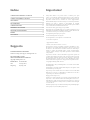 2
2
-
 3
3
-
 4
4
-
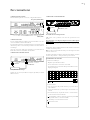 5
5
-
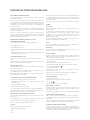 6
6
-
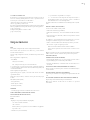 7
7
-
 8
8
Cambridge Audio CXNv2 Series 2 Manuale utente
- Tipo
- Manuale utente
Documenti correlati
-
Cambridge Audio CXN Manuale utente
-
Cambridge Audio CXA60 Manuale del proprietario
-
Cambridge Audio CXA61/81 Manuale utente
-
Cambridge Audio Air V2 Manuale utente
-
Cambridge Audio Azur 851N Manuale utente
-
Cambridge Audio EDGE NQ Manuale utente
-
Cambridge Audio StreamMagic 6 V1/V2 Manuale utente
-
Cambridge Audio Minx Xi Manuale utente